win7访问localhost8080不成功如何解决
更新时间:2021-09-07 09:50:39作者:xinxin
许多用户在使用win7电脑的时候,会遇到各种各样的问题,例如tomcat在eclipse里面能正常启动,而在浏览器中访问localhost:8080不能访问,且报404错误,同时其他项目页面也不能访问,那么win7访问localhost8080不成功如何解决呢?下面小编就来告诉大家解决方法。
推荐下载:正版windows7旗舰版
具体方法:
1、首先,右键点击server栏中的tomcat,选择properties选项;在弹出的对话款中选择General,并且点击Switch Location切换Location为:/Servers/tomcat vx.x Server at localhost.server。并点击Apply and Close进行保存。
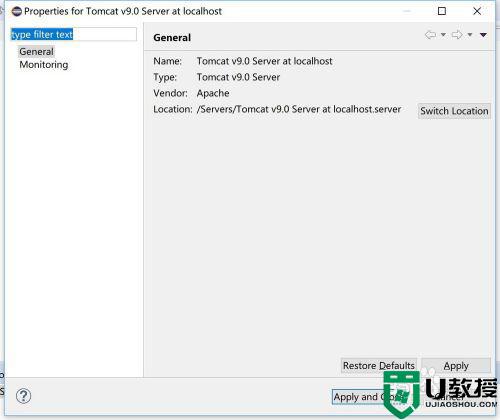
2、双击tomcat服务,此时Server Location中的选项就不是灰色的了。勾选第二个选项“Use Tomcat installation”。并关闭tomcat服务,在弹出的对话框中点击Save保存。
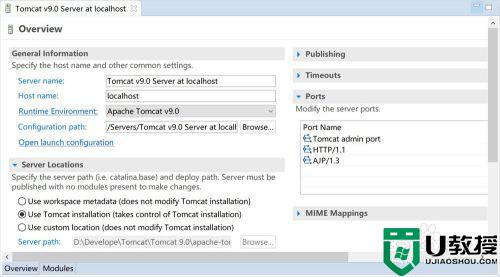
3、右键点击tomcat服务并点击Start启动tomcat,再登陆localhost:8080,我们发现此时就可以正常的在eclipse中启动tomcat了。
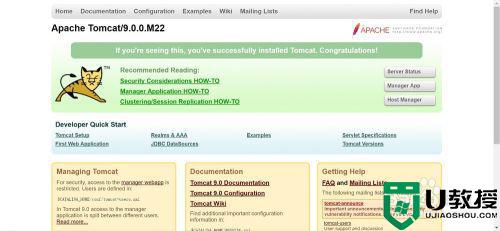
以上就是关于win7访问localhost8080不成功解决方法了,有遇到这种情况的用户可以按照小编的方法来进行解决,希望能够帮助到大家。
win7访问localhost8080不成功如何解决相关教程
- window7 .net4.0安装不成功怎么办 win7 .net4.0安装未成功如何解决
- win7不能访问局域网共享怎么办 win7不能访问局域网怎么解决
- win7拒绝访问怎么解决 win7文件夹拒绝被访问解决方法
- win7适配器访问点的问题怎么办 win7如何解决无线适配器或访问点问题
- win7访问共享文件夹记不住凭据如何解决
- win7访问不了共享文件夹如何解决
- win7文件夹变绿没权限访问是什么情况 win7系统文件夹变成绿色无访问权限如何处理
- 如何解决shutdown远程关机win7拒绝访问的问题
- win7远程访问如何打开 win7远程访问打开设置方法
- win7文件名绿色拒绝访问怎么回事 win7文件夹是绿色的无权访问如何解决
- Win11怎么用U盘安装 Win11系统U盘安装教程
- Win10如何删除登录账号 Win10删除登录账号的方法
- win7系统分区教程
- win7共享打印机用户名和密码每次都要输入怎么办
- Win7连接不上网络错误代码651
- Win7防火墙提示“错误3:系统找不到指定路径”的解决措施
热门推荐
win7系统教程推荐
- 1 win7电脑定时开机怎么设置 win7系统设置定时开机方法
- 2 win7玩魔兽争霸3提示内存不足解决方法
- 3 最新可用的win7专业版激活码 win7专业版永久激活码合集2022
- 4 星际争霸win7全屏设置方法 星际争霸如何全屏win7
- 5 星际争霸win7打不开怎么回事 win7星际争霸无法启动如何处理
- 6 win7电脑截屏的快捷键是什么 win7电脑怎样截屏快捷键
- 7 win7怎么更改屏幕亮度 win7改屏幕亮度设置方法
- 8 win7管理员账户被停用怎么办 win7管理员账户被停用如何解决
- 9 win7如何清理c盘空间不影响系统 win7怎么清理c盘空间而不影响正常使用
- 10 win7显示内存不足怎么解决 win7经常显示内存不足怎么办

